Cómo eliminar el archivo de página.Sys en el cierre en Windows 10
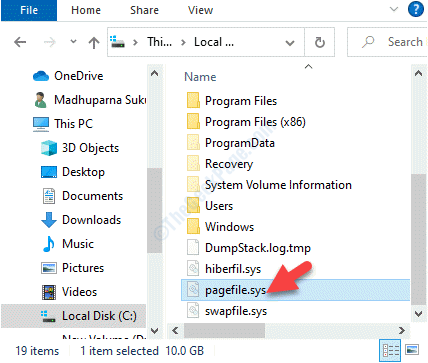
- 1589
- 171
- Adriana Tórrez
Archivo de página.SYS es más como una RAM adicional que usa Windows para la memoria virtual. Básicamente se sabe que mejora la velocidad y el rendimiento de su sistema, pero de esta manera, no sabrá qué Windows de datos guarda en el archivo de paginación. Es posible que Windows esté guardando todos sus datos privados y contraseñas en el archivo de página.sys, pero no se elimina en reiniciar. Esto hace que sus datos confidenciales sean vulnerables a los usuarios no autorizados, ya que cualquiera puede acceder a sus datos a través de C Drive.
Es por eso que algunos usuarios pueden querer cambiar la forma en que funciona. Pero, en lugar de eliminar el archivo de página.SYS que puede ser arriesgado para su sistema, puede seguir el siguiente proceso como se recomienda. Esto ayudará a mantener sus datos seguros en el archivo de página.sys.
Tabla de contenido
- Método 1: eliminando el archivo de página.SYS del explorador de archivos
- Método 2: cambiando el archivo de página.Sys a otro camino
- Método 2: configurando su sistema para eliminar el archivo de página en el cierre
Método 1: eliminando el archivo de página.SYS del explorador de archivos
Archivo de página.Se sabe que SYS aumenta el rendimiento de su sistema, pero si ha decidido eliminarlo por completo, debe hacer una copia de seguridad de todos sus archivos primero. Esto lo ayudará a recuperar todos sus archivos fácilmente si surge algún problema debido a la eliminación del archivo de paginación.
Todo lo que necesita es un dispositivo de almacenamiento externo como una unidad de corral o un DVD y puede seguir este método para hacer una copia de seguridad de su sistema automáticamente en Windows 10.
Una vez que haya creado una copia de seguridad de su sistema, la cámara se mueva para eliminarlo.
Archivo de página.SYS es un archivo de sistema protegido y, por lo tanto, está oculto. Por lo tanto, primero tendríamos que huir de él.
Paso 1: Haga clic derecho en el Comenzar menú y seleccionar Explorador de archivos.
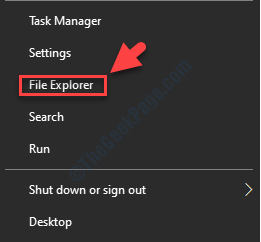
Paso 2: En el Explorador de archivos ventana, ve al Vista pestaña en la parte superior y haga doble clic en Opción.
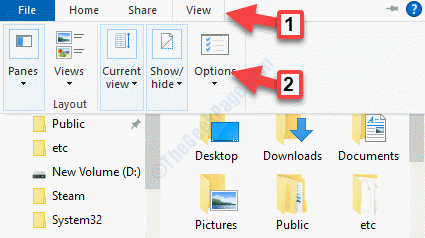
Paso 3: En el Opciones de carpeta ventana, ve al Vista pestaña y debajo del Ajustes avanzados, ir a Archivos y carpetas ocultos sección.
Luego, haga clic en el botón de radio junto a Mostrar archivos ocultos, carpetas y unidades.
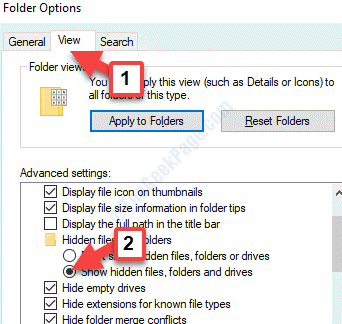
Etapa 4: A continuación, desmarque la caja al lado de Ocultar archivos del sistema operativo protegido (recomendado).
Haga clic en Aplicar y luego DE ACUERDO Para guardar los cambios y salir.
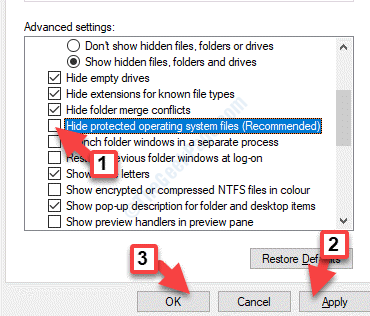
Ahora que el archivo de página.SYS está descubierto, puede verlo en el explorador de Windows. Continúe con los pasos a continuación para eliminar el archivo de paginación.
Paso 1: Prensa Ganar + e llave de acceso rápido en su teclado para abrir el Explorador de archivos.
Luego ve a Esta PC atajo en el lado izquierdo y en el lado derecho del panel, haga clic en C Drive.
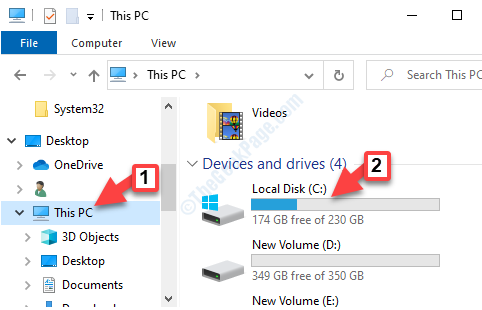
Paso 2: Ahora busca archivo de página.sys archivo, seleccionarlo y presionar Borrar.
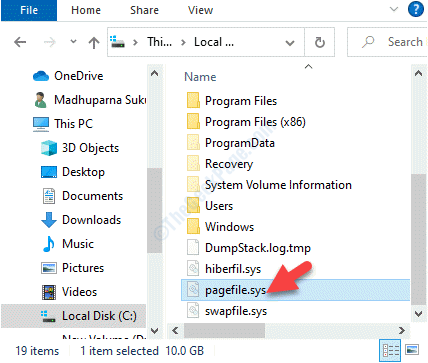
No va al contenedor de reciclaje, sino que se elimina por completo y, por lo tanto, asegúrese de hacer una copia de seguridad de todos los archivos como se muestra arriba.
Alternativamente, puede mover el archivo de página.Sys a otro camino.
Método 2: cambiando el archivo de página.Sys a otro camino
Paso 1: presione el Ganar + x teclas juntas en su teclado y seleccione Ajustes.
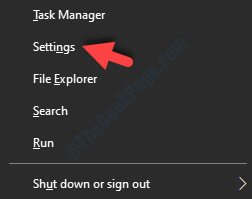
Paso 2: En el Ajustes Ventana, haga clic en Sistema.
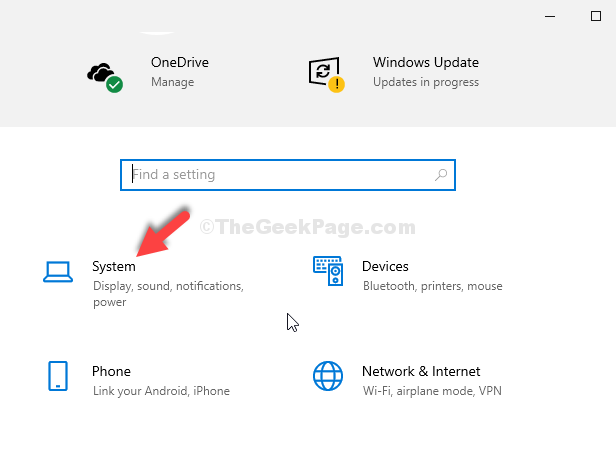
Paso 3: En la siguiente ventana, en el lado izquierdo del panel, haga clic en Acerca de.
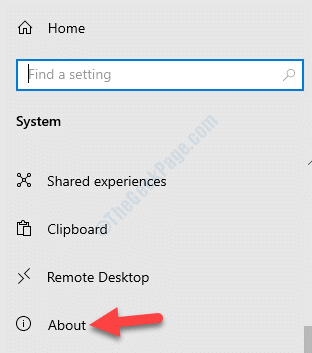
Etapa 4: A continuación, ve al lado derecho del panel, desplácese hacia abajo y por debajo Configuración relacionada haga clic en Información del sistema.
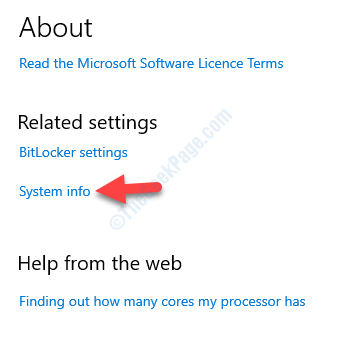
Paso 5: Abre la ventana del sistema. Haga clic en Configuración avanzada del sistema En el lado izquierdo del panel.
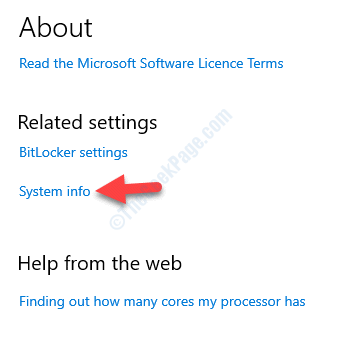
Paso 6: En el Propiedades del sistema ventana que se abre, ve al Avanzado pestaña.
Ahora, ve al Actuación Sección y haga clic en Ajustes.
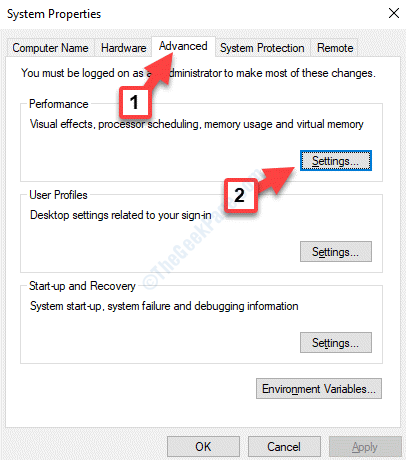
Paso 7: En el Opciones de desempeño ventana que se abre, ve al Avanzado pestaña y debajo del Memoria virtual Sección, haga clic en Cambiar.
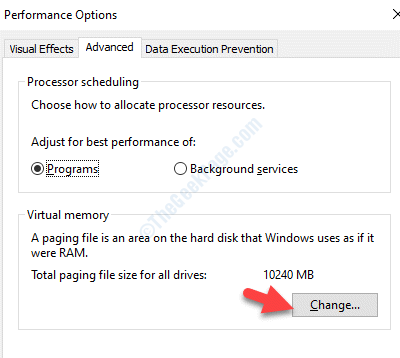
Paso 8: Luego, en el Memoria virtual Cuadro de diálogo, desmarque el cuadro junto a Administre automáticamente el tamaño del archivo de paginación para todas las unidades.
Ahora, seleccione C: Desde la lista de accionamiento.
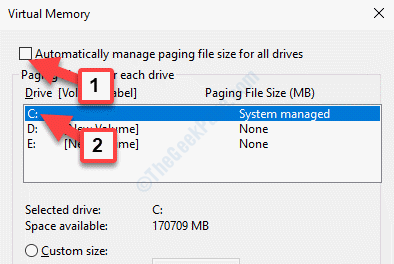
Paso 9: Luego, desplácese hacia abajo, haga clic en el botón de radio junto a Sin archivo de Paging y golpear el Colocar botón.
Haga clic en Sí para confirmar.
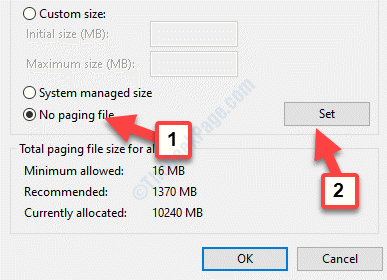
Paso 10: A continuación, ve a la Conducir Lista arriba y seleccione la unidad donde desea guardar el archivo de paginación.
Ahora, haga clic en el botón de radio junto a Sistema administrado tamaño y presione el Colocar botón.
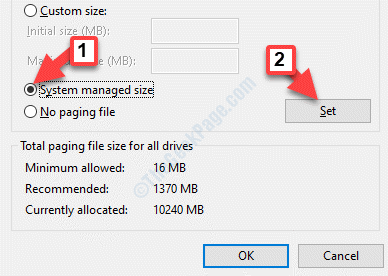
Presione Aplicar y OK para guardar los cambios y salir. Ahora reinicie su computadora y el archivo de página.SYS ahora está completamente eliminado de su unidad principal. Sin embargo, no se recomienda eliminar el archivo de página, ya que el sistema dejará de crear volcados de bloqueo siempre que haya un error del sistema.
También puede configurar el sistema para eliminar el archivo de página siempre que se apaga.
Método 2: configurando su sistema para eliminar el archivo de página en el cierre
Si bien tener el archivo de página es importante para el mejor rendimiento para su sistema, también puede ser un desafío a medida que se transfiere cada vez que su computadora se reinicia. Por lo tanto, eliminar el archivo de página en cada apagado es una solución para que en reiniciar, Windows cree un archivo de paginación completamente nuevo. Sin embargo, también disminuirá la velocidad del arranque y los tiempos de apagado de su sistema. Veamos cómo eliminar el archivo de la página en cada apagado.
Solución: editando el editor de registro
Antes de realizar cualquier cambio en el editor del registro, asegúrese de crear una copia de seguridad de los datos del registro. Esto lo ayudará a recuperar cualquier dato en caso de que pierda cualquier dato en el proceso.
Paso 1: presione el Ganar + x teclas juntas en su teclado y seleccione Correr.
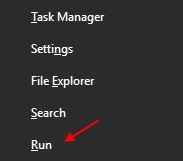
Paso 2: En el Ejecutar comando que se abre, escriba regedit en el cuadro de búsqueda y presione Ingresar Para abrir el Editor de registro ventana.
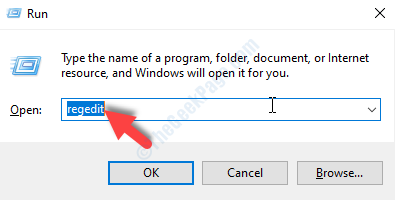
Paso 3: Copie y pegue la siguiente ruta en el Editor de registro barra de direcciones y golpes Ingresar:
HKEY_LOCAL_MACHINE \ SYSTEM \ CurrentControlset \ Control \ Session Manager \ Memory Management
Ahora, vaya al lado derecho del panel y haga doble clic en el valor DWORD llamado ClearPageFileatShutdown.
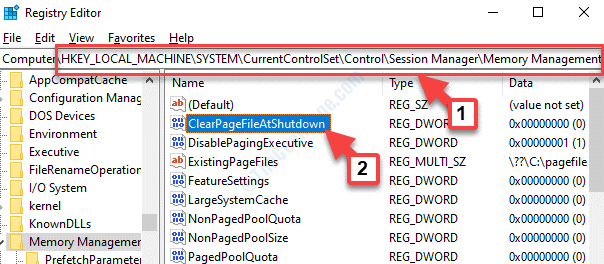
Etapa 4: Abrirá el Editar valor DWORD (32 bits) ventana. Ir a Datos de valor y establecerlo en 1.
Prensa DE ACUERDO Para guardar los cambios y salir.
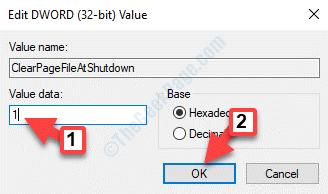
*Nota - Si el ClearPageFileatShutdown Falta el valor de DWORD, luego haga clic con el botón derecho en un área vacía, seleccione Nuevo > Valor dWord (32 bits). Cambie el nombre del nuevo valor DWORD como ClearPageFileatShutdown. Luego sigue el Etapa 4 Para establecer el Datos de valor a 1. Prensa DE ACUERDO Para guardar los cambios.
Ahora, reinicie su computadora y el archivo de página.SYS ahora se eliminará con cada apagado y se creará un nuevo archivo de página con cada reinicio de su sistema.
- « El controlador de red Realtek no se encontró en Windows 10/11 Fix
- VLC Media Player Audio no funciona en Windows 10 Fix »

